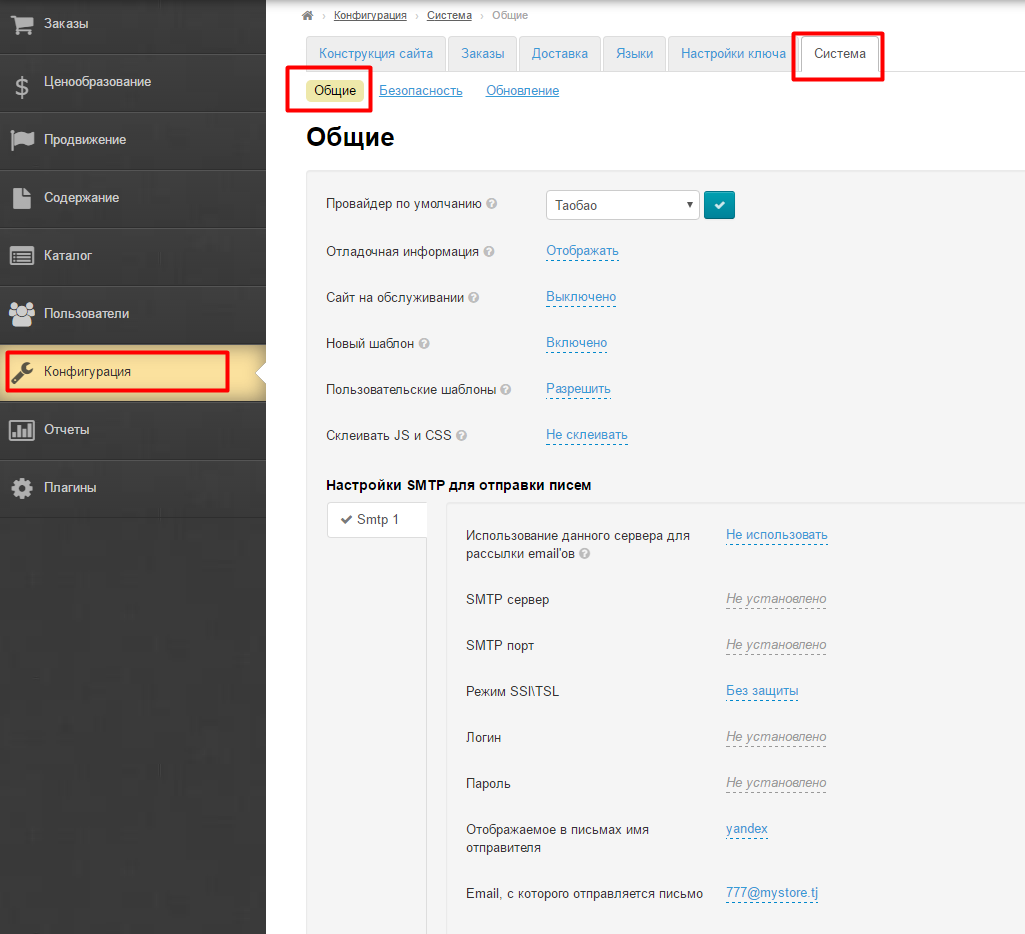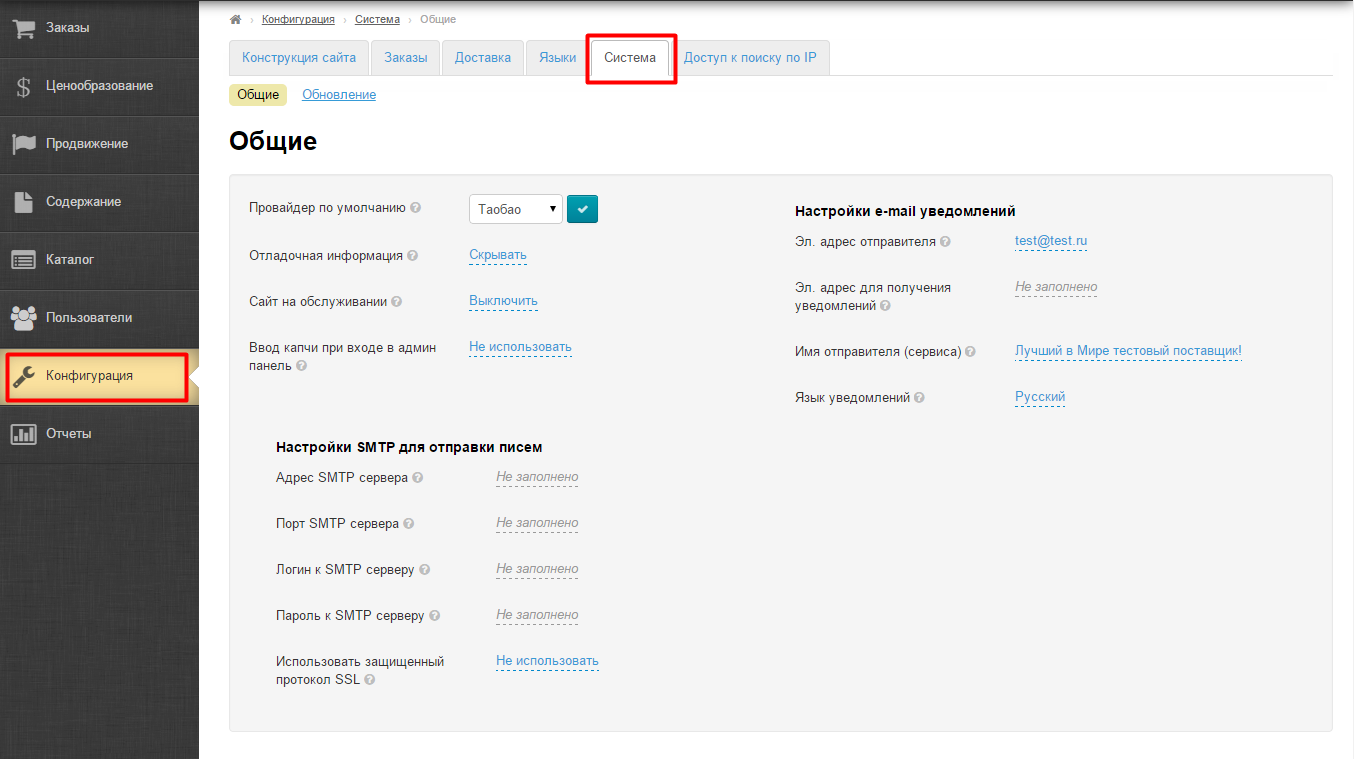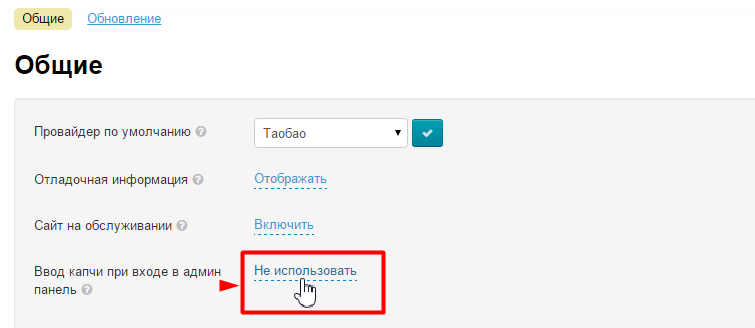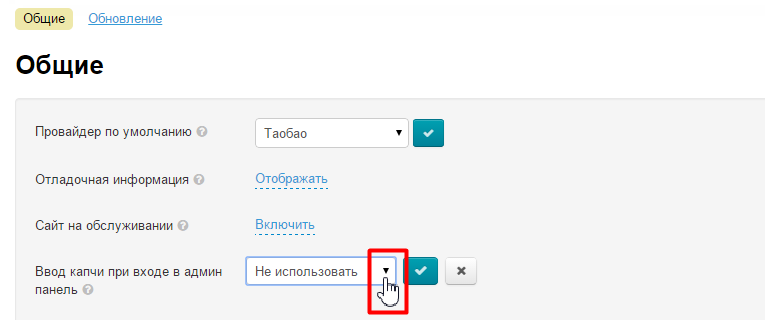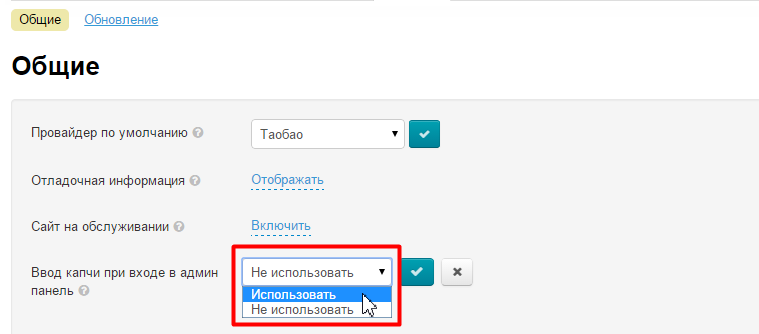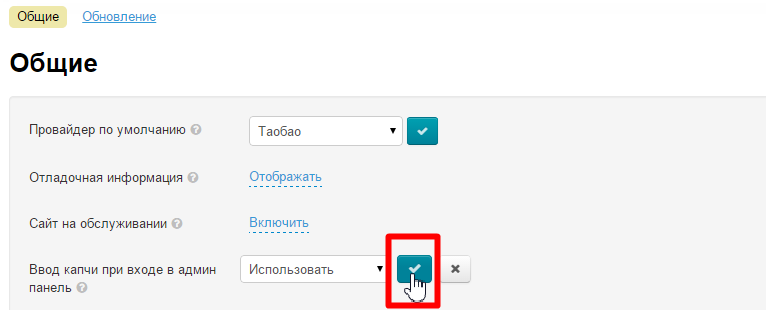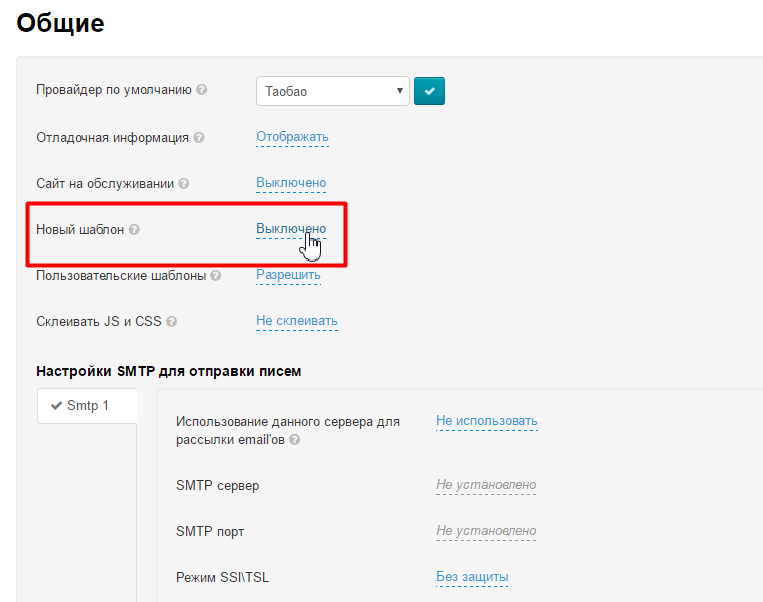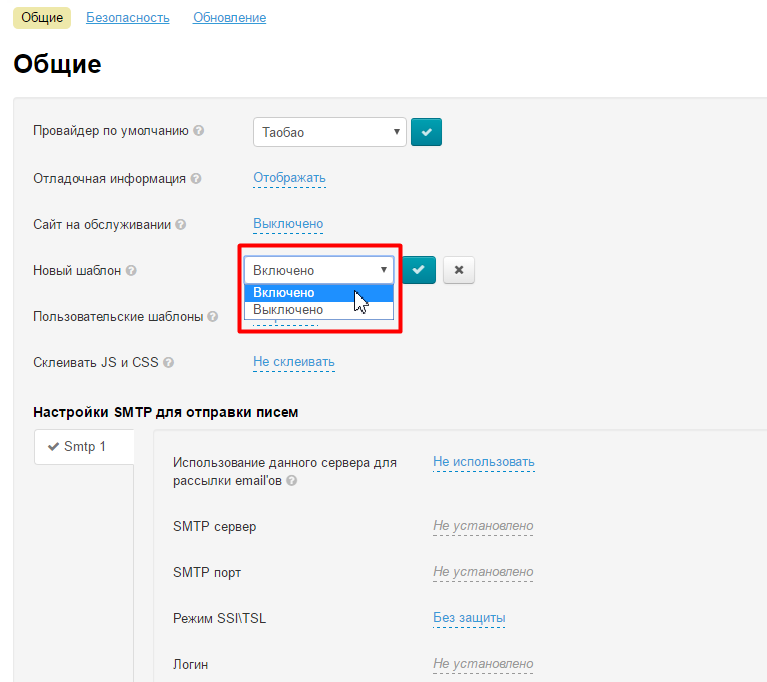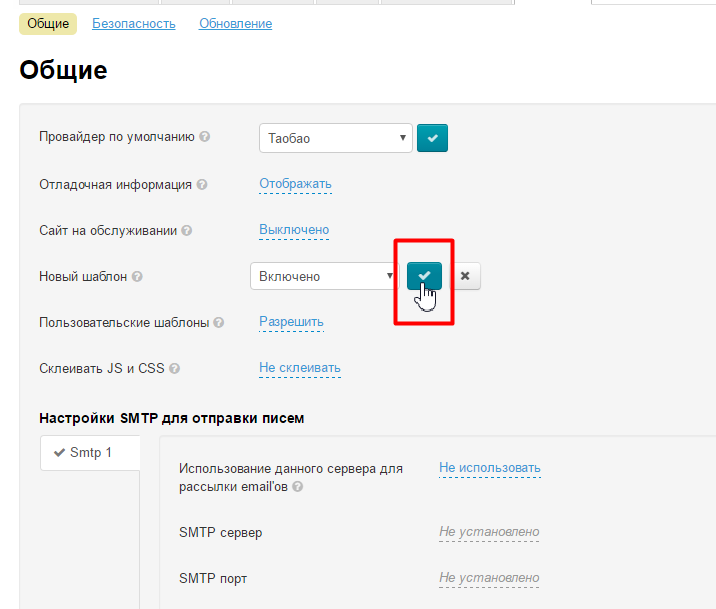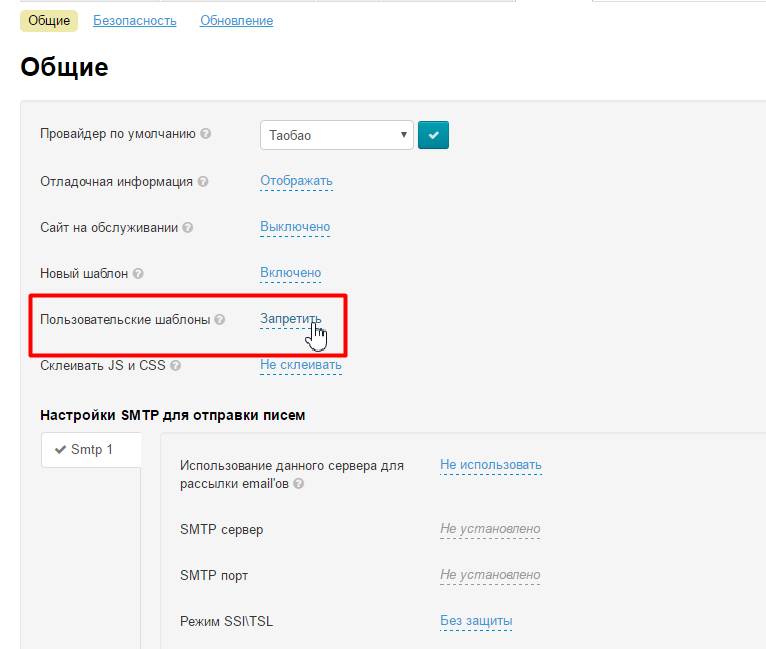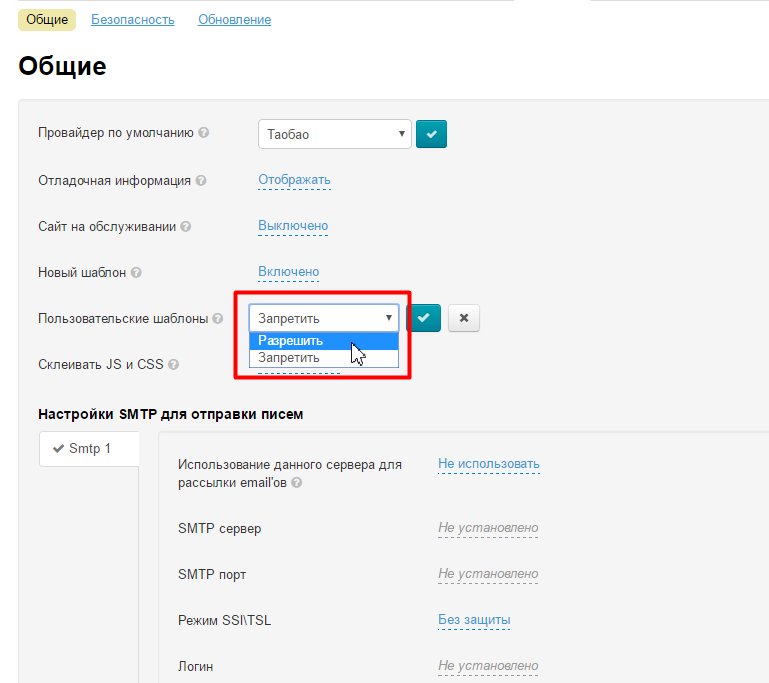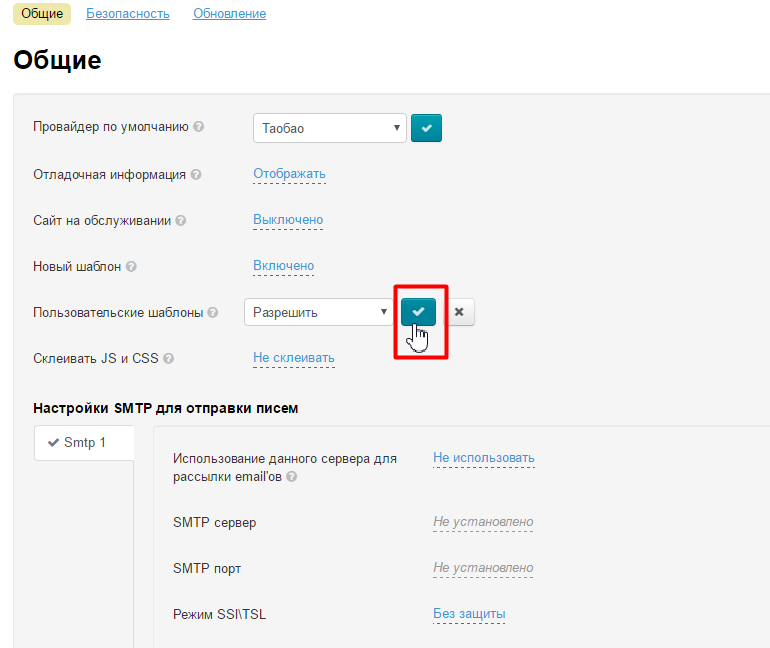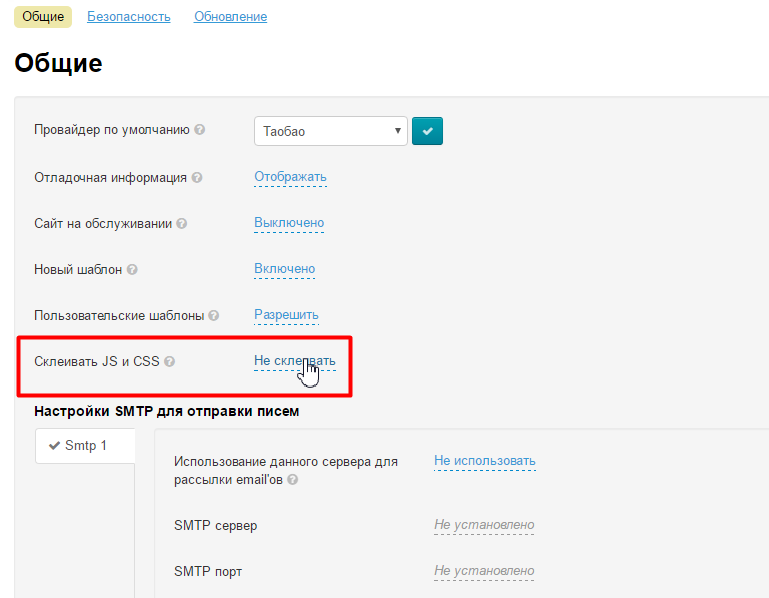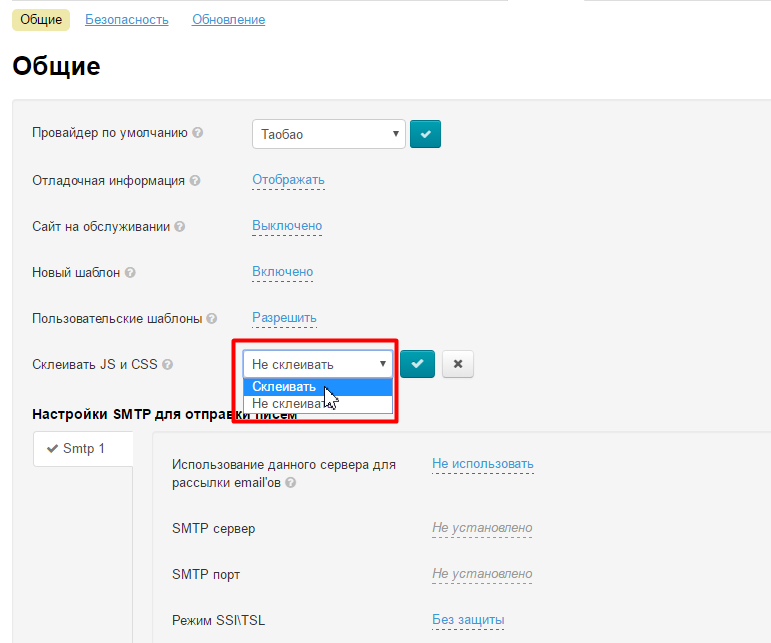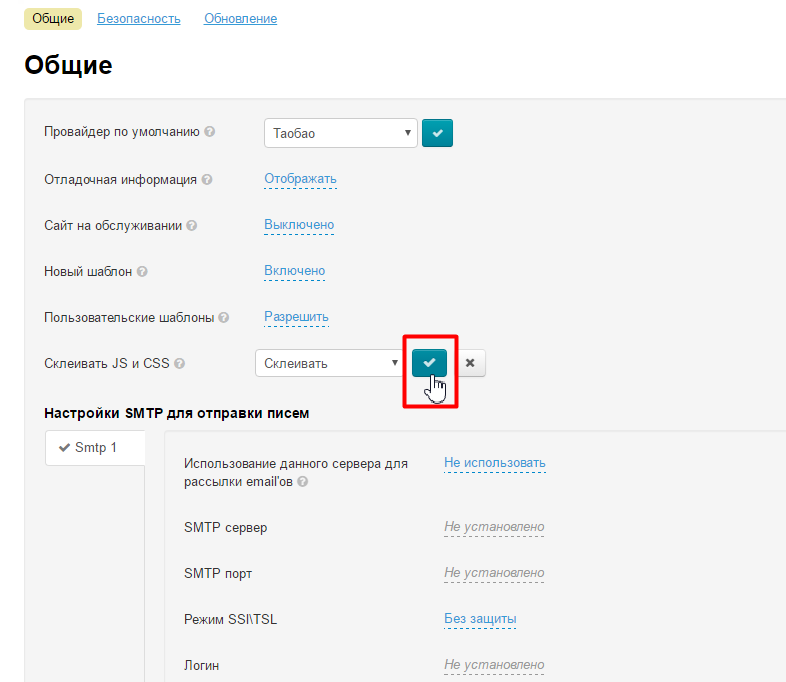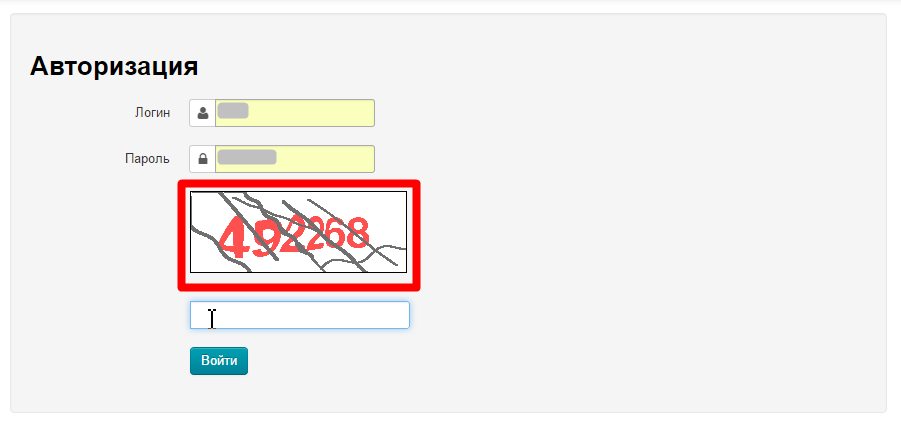...
Расположение в админке: Конфигурация › Система › Общие
Описание
В подразделе собраны все основные настройки сайта. Здесь можно управлять товарными провайдерами, настраивать электронный адрес для уведомлений или рассылок, а также настраивать SMTP протокол для отправки писем.
...
Коробка ОТ поддерживает множество различных товарных провайдеров, таких как Таобао, Яху Япония, 1688, а также Ваших личных «провайдеров», таких как Склад.
...
Отредактировать содержимое этой страницы, можно в разделе «Содержание».
Ввод капчи при входе в админ панель
Капча — это дополнительная защита от подбора паролей к административной панели сайта.
Чтобы начать использовать (или отключить) этот функционал, кликаем по надписи с пунктиром:
Раскрываем выпадающий список, нажав на треугольничек:
Выбираем из выпадающего списка нужное значение, кликнув по нему мышкой:
Сохраняем выбор, нажав кнопку с галочкой:
Изменения вступят в силу сразу после сохранения.
Когда данная опция включена, капча отображается при авторизации в админке:
Новый шаблон
Начиная с версии 1.5.0 можно использовать новый шаблон сайта. Подобрнее о его настройке можно прочитать в статье «Свой шаблон дизайна сайта».
Чтобы новый дизайн стал доступен, необходимо его включить. Для этого кликаем по синей надписи с пунктиром:
В выпадающем списке выбираем «Включить» (или «Выключить» если новый дизайн не нужен):
Чтобы сохранить выбор, нажимаем синею кнопку с галочкой:
После включения настройка нового шаблона будет доступнка в разделе «Конструкция сайта».
Пользовательские шаблоны
Если вы хотите кастомизировать сайт, возможность добавить свои шаблоны будет как нельзя кстати. Чтобы разрешить такую возможность, кликаем по синей надписи с пунктиром:
В выпадающем списке выбираем «Разрешить» (или «Запретить» если свой кастомный дизайн больше не нужен):
Чтобы сохранить выбор, нажимаем синею кнопку с галочкой:
Склеивать JS и CSS
Эта возможность позволяет увеличить скорость загрузки сайта (за счет того, что браузеру, который грузит ваш сайт, нужно грузить меньше файлов). Если скорость загрузки вас устраивает, можно оставить без изменения.
Чтобы включить возможность склеивания, кликаем по синей надписи с пунктиром:
В выпадающем списке выбираем «Склеивать» (или «Не склеивать» если это больше не нужно):
Чтобы сохранить выбор, нажимаем синею кнопку с галочкой:
Настройка e-mail уведомлений
...